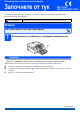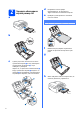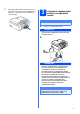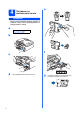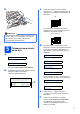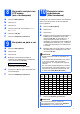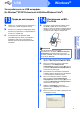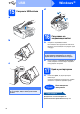Ръководство за бързо инсталиране Започнете от тук MFC-250C MFC-290C MFC-297C За правилната настройка и инсталация на устройството, преди да го използвате, прочетете това Ръководство за бързо инсталиране. ПРЕДУПРЕЖДЕНИЕ Предупрежденията ви казват как да се предпазите от евентуално нараняване. Важно НЕ СВЪРЗВАЙТЕ все още USB кабела. 1 Разопаковайте устройството и проверете компонентите 1 ВНИМАНИЕ За опаковането на вашето устройство са използвани полиетиленоваи торбички.
a 2 Заредете обикновена хартия размер A4 d e Раздвижете листата добре ветрилообразно, за да избегнете задръстване или не поемане на хартия. Проверете дали хартията е поставена плътно в тавата. Важно Не бутайте хартията твърде навътре. b f g c Внимателно регулирайте страничните водачи на хартията към хартията с две ръце. С двете ръце леко натиснете и плъзнете страничните водачи a и след това водача за дължината на хартията b, за да съвпаднат с размера й.
i 3 Като придържате тавата за хартия на място, издърпайте подпората за хартия a докато щракне, и след това разгънете капака на подпората b. Свържете захранващия кабел и телефонната линия Важно НЕ СВЪРЗВАЙТЕ все още USB кабела. 2 a 1 Свържете захранващия кабел. ВНИМАНИЕ Устройството трябва да е включено към заземен контакт.
Поставяне на мастилените касети e ВНИМАНИЕ Ако в очите ви попадне мастило, веднага ги измийте с вода, а ако се появи дразнене, се консултирайте с лекар. a No Cartridge b (Няма мастилница) f c d 4 Разопаковайте мастилената касета. g Поставете всяка мастилена касета по посока на стрелката на етикета.
h c Ако всички линии са ясни и четливи, натиснете 1 (Yes (Да)) на клавиатурата за набиране, за да завършите проверката на качеството. Ok Ако установите липсващи къси линии, натиснете 2 (No (Не)) на клавиатурата за набиране и преминете към d. Забележка Лошо качество Устройството ще приготви системата от тръби с мастило за печатане. Този процес ще отнеме около четири минути. Не изключвайте устройството.
a b c d e 6 7 Избиране на език Натиснете Menu (Меню). Натиснете 0. Натиснете 0. Натиснете a или b, за да изберете език и след това натиснете OK (Ок). Натиснете Stop/Exit (Стоп/Излез). a b c d e 6 Изберете Режим за получаване Натиснете Menu (Меню). Натиснете 0. Натиснете 1. Натиснете a или b , за да изберете режим за получаване. НатиснетеOK (Ок). Натиснете Stop/Exit (Стоп/Излез).
8 a b c d e f a b c d Настройте контраста на LCD екрана (ако е необходимо) Натиснете Menu (Меню). Натиснете 1. Натиснете 7. Натиснете a или b, за да изберете Тъмен или Светъл. Натиснете OK (Ок). Натиснете Stop/Exit (Стоп/Излез). 9 10 Необходимо е да запишете името си и номера на факса, които ще излизат на всички страници, които изпращате. a b c d Настройка на дата и час Натиснете Menu (Меню). e Натиснете 0. f Натиснете 0. Натиснете 3.
11 a b c d e e 8 Сега отидете Страница 9 Натиснете Menu (Меню). Натиснете 0. Натиснете 4. Натиснете a или b , за да изберете импулс (или тон). Натиснете OK (Ок). Натиснете Stop/Exit (Стоп/Излез). 12 a b c d Задаване на тонален или импулсен режим на избиране За Windows® потребители: Задаване на типа телефонна линия Натиснете Menu (Меню). Натиснете 0. Натиснете 6. Натиснете a или b, за да изберете Нормално, PBX или ISDN. Натиснете OK (Ок). Натиснете Stop/Exit (Стоп/Излез).
USB Windows® За потребителите на USB интерфейс (За Windows® XP/XP Professional x64 Edition/Windows Vista®) 13 a b c Преди да инсталирате Уверете се, че компютърът ви е включен и сте влезли с права на администратор. 14 a Ако вече сте свързали интерфейсен кабел, изключете устройството от захранващия ел. контакт и от компютъра. Инсталиране на MFLPro Suite Поставете предоставения компакт-диск в CD-ROM устройството. Ако се появи екранът с името на модела, изберете името на вашето устройство.
USB 15 Свържете USB кабела Windows® d 1 a 2 16 b a 3 Свързване на захранващия кабел Свържете захранващия кабел. Инсталацията ще продължи автоматично. Екраните на инсталацията се редуват един след друг. Важно НЕ отменяйте никой от екраните по време на инсталация. Появяването на всички екрани може да отнеме няколко секунди. b c Когато екранът за Онлайн регистрация се появи, направете своя избор и следвайте инструкциите на екрана.
USB Macintosh® За потребители на USB интерфейс (За Mac OS® X 10.2.4 или следваща версия) 13 a Преди да инсталирате b Уверете се, че устройството е свързано към захранването и вашият Macintosh ® е включен. Трябва да сте влезли с права на администратор. Важно c Свържете USB кабела Важно • НЕ свързвайте устройството към USB порт на клавиатура или към USB хъб, към който не се подава захранване. • Свържете устройството директно към вашия Macintosh®.
USB 15 Инсталиране на MFLPro Suite Macintosh® e За потребители на Mac OS® X 10.2.4 до 10.2.8, щракнете върху Add (Добави). a f g b За да инсталирате, щракнете два пъти върху иконата Start Here OSX (Започни оттук OSX). h Изберете USB. Изберете XXX-XXXX (където XXX-XXXX е името на модела) и след това щракнете Add (Добави). Щракнете върху Print Center (Центъp за печат), след това върху Quit Print Center (Излез от център за печат).
Инсталиране на допълнителни приложения 1 Инсталиране на FaceFilter Studio поддържано от Reallusion, Inc a Важно • Устройството трябва да е включено и свързано към компютъра. • Компютърът трябва да е свързан към интернет. a b c b c Отворете отново основното меню като извадите и поставите отново компaкт-диска или щракнете два пъти върху програмата start.exe в главната папка.
Инсталиране на допълнителни приложения 3 Инсталиране на BookScan&Whiteboard Suite, поддържано от Reallusion, Inc Важно • Устройството трябва да е включено и свързано към компютъра. • Компютърът трябва да е свързан към интернет. a b c 14 Отворете отново основното меню като извадите и поставите отново компaкт-диска или щракнете два пъти върху програмата start.exe в главната папка. Ще се появи главното меню на CD-ROM-а. Изберете език и след това щракнете върху Допълнителни приложения.
Безопасност и правни клаузи Избор на местоположение Поставете устройството на равна, стабилна повърхност, без вибрации и трусове, като например бюро. Поставете устройството в близост до стандартно заземен електрически контакт. Изберете място с постоянна температура между 10° C и 35° C. ВНИМАНИЕ • НЕ поставяйте устройството в близост до нагреватели, климатици, хладилници, медицинско оборудване, химикали или вода.
Безопасност и правни клаузи Безопасна употреба на устройството Моля, пазете тези инструкции за бъдеща справка и ги прочетете, преди да започнете техническо обслужване. ВНИМАНИЕ В устройството има електроди под високо напрежение. Преди да почистите устройството отвътре, се уверете, че сте изключили захранващия кабел от електрическия контакт. Това ще предотврати евентуален токов удар. НЕ пипайте щепсела с мокри ръце. Това може да причини токов удар.
Безопасност и правни клаузи Ако машината се нагорещи, изпуска дим или силна миризма, незабавно изключете захранването и извадете щепсела от електрическия контакт. Свържете се с дилър на Brother или с Обслужване на клиенти на Вrother. Ако метален обект, вода или друга течност попадне в устройството, незабавно изключете устройството от електрическия контакт. Свържете се с дилър на Brother или с Обслужване на клиенти на Вrother. Внимавайте при инсталиране и изменяне на телефонните линии.
Безопасност и правни клаузи Важни инструкции за безопасност 1 Прочетете всички инструкции. 2 Запазете ги за бъдеща справка. 3 Следвайте всички предупреждения и маркирани на продукта инструкции. 4 НЕ ползвайте този продукт в близост до вода. 5 НЕ поставяйте устройството върху нестабилна количка, щендер или маса. Устройството може да падне и да се повреди тежко. 6 Слотовете и отворите в корпуса и отзад или отдолу на машината са за вентилация.
Безопасност и правни клаузи Разпоредби Декларация за съответствие на Европейската комисия съгласно директивата R и TTE. Радио-смущения Този продукт съответства на EN55022 (CISPR Издание 22)/клас B. При свързване на устройството с компютър, се уверете, че ползвате USB кабел, чиято дължина не надвишава 2,0 метра. ЕС Директива 2002/96/EО и EN50419 Оборудването е означено с този символ за рециклиране.
Безопасност и правни клаузи Законови ограничения при копиране Престъпление е да се правят копия на определени елементи или документи, с цел извършване на измама. Това резюме трябва да служи по-скоро като насока, отколкото като пълен списък. Ако имате някакви съмнения относно определен документ или елемент, проверете това при компетентните органи на властта.
Търговски марки Графичният знак на Brother е регистрирана търговска марка на Brother Industries, Ltd. Brother е регистрирана търговска марка на Brother Industries, Ltd. Multi-Function Link e регистрирана търговска марка на Brother International Corporation. Windows Vista е или регистрирана търговска марка, или търговска марка на Microsoft Corporation в САЩ и други страни. Microsoft, Windows и Windows Server са регистрирани търговски марки на Microsoft Corporation в САЩ и/или други страни.